Tadami Biosphere Reserve Logo
Webギャラリーでのイラストの内容の解説に加えて、ブログの「もう一つのイラスト解説」では、実際のイラスト制作にあたっての出来事を綴っていきます。各イラストの内容の詳細につきましてはWebギャラリーをご参照ください。
もう一つのイラスト解説シリーズ No2
只見ユネスコエコパーク ロゴマーク(2014年)
只見ユネスコエコパーク ロゴマーク(2014年)
現在、パンフレットや看板などで目にするエコパークのロゴは、赤と青のバージョンが主流ですが、白黒もあります。
製作はいつもイラストレーターで行っているので、データの拡大縮小は比較的問題ありません。
今回のデータはPDF、JPEG指定で、只見町の境界となる国道の3箇所に設置されている看板のロゴデータに関しては、原寸サイズです。

カラーのロゴに関しては、町内の印刷会社さんにポスター製作で依頼された際に、「線が細く消えてしまう」「周囲のロゴが薄く区切りが分からない」等の問題が出たと連絡があり、印刷会社さんからの細かい指示を送っていただきました。その後、修正したもので問題がなかったようです。
白黒のロゴに関しては、試行錯誤したので、かなりうろ覚えです。白黒の2階調の指定で来たのですが、イラストレーターだけで白黒の2階調に変換すると綺麗に出ず、送り先の方では受け取り時にエラーになり、うまく確認できないようでした。
とにかく色々試して、視覚的にもコンビニのコピー機での印刷でも比較的きれいに見える状態のものを3パターン提出しました。
そのうち2つは、PDFで書き出して、フォトショップのハーフトーンパターンフィルタをかけたもので、パターンタイプが点(dot)と、線(line)です。
他に、カラーハーフトーンでも、角度を各チャンネル同じ数にして、白黒で最大半径も最小にしたりして色々な角度で試してみましたが、このやり方では変な線が入るのでやめました。
もう1つは、当時はイラストレーターCS3でフィルタメニューを使用したのではないかと思うのですが、今使っているバージョンはフィルタメニューがないので、残念ながら検証ができません。
当時のメモからは、カラーから直接2階調にするのと、グレースケールにするのを色んな段階でやってみて、書き出すときにグレースケールにした時が一番きれいな感じだったようです。グレースケールなのでダメ元でしたが、可能性(選択肢)は多いほうが良いのかとも考え、もう1パターンはこの方法だったと思います。
OKが出たのは、フォトショップのハーフトーンパターンフィルタでパターンタイプに点(dot)を選んだものだったと思います。目で見る感じでは別のパターンタイプのほうが綺麗な感じがしたのですが、印刷は奥が深いですね。
長い冒険の旅はここでやっと終わりを見せたのでした。
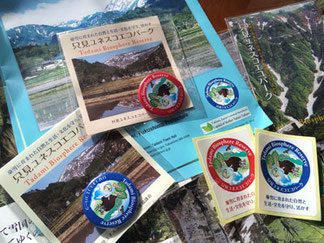
もう一つのイラスト解説シリーズ No2
只見ユネスコエコパーク ロゴ その1
只見ユネスコエコパーク ロゴ その2
只見ユネスコエコパーク ロゴ その3
 奥会津只見 イラスト美術館
奥会津只見 イラスト美術館 
